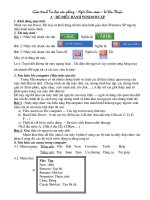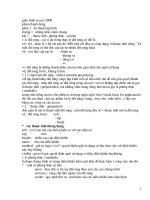Giáo trình Tin học (Nghề môn học chung)
Bạn đang xem bản rút gọn của tài liệu. Xem và tải ngay bản đầy đủ của tài liệu tại đây (3.32 MB, 91 trang )
ỦY BAN NHÂN DÂN TỈNH VĨNH LONG
TRƯỜNG CAO ĐẲNG NGHỀ VĨNH LONG
GIÁO TRÌNH
MƠN HỌC: TIN HỌC
NGHỀ: MƠN HỌC CHUNG
TRÌNH ĐỘ: TRUNG CẤP
(Ban hành theo Quyết định số 171 /QĐ - CĐNVL ngày 14 tháng 8 năm 2017 của
Hiệu trưởng trường Cao đẳng nghề Vĩnh Long)
(Lưu hành nội bộ)
NĂM 2017
ỦY BAN NHÂN DÂN TỈNH VĨNH LONG
TRƯỜNG CAO ĐẲNG NGHỀ VĨNH LONG
Tác giả biên soạn: ThS. Nguyễn Hồng Thắm
GIÁO TRÌNH
MƠN HỌC: TIN HỌC
NGHỀ: MƠN HỌC CHUNG
TRÌNH ĐỘ: TRUNG CẤP
NĂM 2017
LỜI MỞ ĐẦU
Tin học là một nội dung quan trọng trong chương trình giáo dục ở bậc trung cấp
và là môn học bắt buộc đối với tất cả học sinh. Từ nhiều năm nay, môn học này được
giảng dạy hầu hết Cao đẳng và Trung cấp ở nước ta với những mức độ khác nhau. Do
sự phát triển nhanh chóng của ngành Công nghệ thông tin và yêu cầu đổi mới trong
chương trình đào tạo của Tổng cục dạy nghề, chúng tơi đã biên soạn giáo trình mơn học
TIN HỌC cho tất cả học sinh các ngành ở bậc trung cấp với mục đích giúp cho học sinh
có được một tài liệu học tập cần thiết cho môn học này và cũng để đáp ứng phần nào
nhu cầu ngày càng cao về tư liệu dạy và học Tin học
Bố cục rõ ràng, hình ảnh phong phú, đa dạng. Dù cho bạn chưa từng biết về
tin học hay bạn đã nhiều năm làm việc trong lĩnh vực này, bạn đều có thể nhận thấy
rằng cuốn sách này là một bộ tham khảo đầy đủ các thơng tin hữu ích và có tính chất
thực tiễn cao.
Các nội dung chính được trình bày trong giáo trình này bao gồm hai phần được
giới thiệu như dưới đây.
Bài mở đầu. Kiến thức chung về công nghệ thông tin và truyền thông
Chương 1. Giới thiệu Windows và những thao tác cơ bản trên Windows
Chương 2. Khai thác và sử dụng Internet
Chương 3. Soạn thảo văn bản Microsoft Word
Mục tiêu cần đạt được về kiến thức và kỹ năng sau khi học:
- Về kiến thức: Được đánh giá qua bài kiểm tra viết, kiểm tra vấn đáp hoặc trắc nghiệm,
tự luận, thực hành đạt các yêu cầu sau:
+ Trình bày các thao tác cơ bản trên Windows.
+ Trình bày được cách khai thác và sử dụng Internet.
+ Trình bày đucợ các bước soạn thảo văn bản
- Về kỹ năng: Đánh giá kỹ năng thực hành của học sinh trong các bài thực hành đạt được
các yêu cầu sau:
+ Thao tác được trên Windows.
+ Khai thác và sử dụng được Internet.
+ Soạn thảo được văn bản.
- Về thái độ:
+ Cẩn thận, chăm chỉ, sáng tạo và ham học hỏi.
Khi biên soạn tôi cũng đã tham khảo nhiều giáo trình của một số trường Đại học,
Cao đẳng hoặc được viết lại từ một số sách. Do khơng có điều kiện tiếp xúc, trao đổi
để xin phép việc trích dẫn của các tác giả, mong q vị vui lịng miễn chấp.
Tơi xin chân thành cám ơn các đồng nghiệp ở Khoa Công Nghệ Thông Tin đã
tạo rất nhiều điều kiện về tài liệu và phương tiện cho tơi hồn thành giáo trình này.
Mặc dù đã rất cố gắng nhiều trong quá trình biên soạn lại giáo trình nhưng chắc
chắn sẽ cịn nhiều thiếu sót và hạn chế. Rất mong nhận được sự đóng góp ý kiến quý
báu học sinh và đọc giả để giáo trình này ngày càng một hồn thiện hơn.
Tác giả biên soạn
MỤC LỤC
BÀI 1. KIẾN THỨC CHUNG VỀ CÔNG NGHỆ THÔNG TIN VÀ TRUYỀN
THÔNG ...........................................................................................................................1
1. Các khái niệm cơ bản ..............................................................................................1
1.1. Thông tin và xử lý thông tin .............................................................................1
1.1.1. Thông tin ...................................................................................................1
1.1.2. Dữ liệu .......................................................................................................1
1.1.3. Xử lý thông tin ...........................................................................................1
2. Cấu trúc cơ bản của hệ máy tính .........................................................................3
2.1. Phần cứng .........................................................................................................3
2.1.1. Đơn vị xử lý trung tâm (CPU) ...................................................................3
2.1.2. Thiết bị nhập (Input device) ......................................................................3
2.1.3. Thiết bị xuất (Output device) ....................................................................7
2.1.4. Bộ nhớ và thiết bị lưu trữ ..........................................................................8
2.2. Phần mềm (Software) .....................................................................................10
2.2.1. Phần mềm hệ thống (Operating System Software) .................................10
2.2.2. Phần mềm ứng dụng (Application Software) ..........................................11
2.2.3. Các giao diện với người dùng .................................................................11
2.2.4. MultiMedia ..............................................................................................12
BÀI TẬP ....................................................................................................................13
BÀI 2. GIỚI THIỆU VÀ NHỮNG THAO TÁC CƠ BẢN TRÊN WINDOWNS ......14
1. Giới thiệu Windows ...............................................................................................14
1.1. Windows là gì? ...............................................................................................14
1.2. Khởi động và thoát khỏi Windows .................................................................15
1.3. Desktop ...........................................................................................................16
1.4. Thanh tác vụ (Taskbar) ...................................................................................16
1.5. Menu Start ......................................................................................................17
1.6. Khởi động và thoát khỏi một ứng dụng ..........................................................17
1.7. Chuyển đổi giữa các cửa sổ ứng dụng ............................................................18
1.8. Thu nhỏ một cửa sổ, đóng cửa sổ một ứng dụng ...........................................18
1.9. Sử dụng chuột .................................................................................................18
2. Những thao tác cơ bản trên Windows ...................................................................19
2.1. Thao tác với File và Folder.............................................................................19
2.2. Quản lý tài nguyên..........................................................................................20
2.2.2. Windows Explorer .......................................................................................21
BÀI TẬP THỰC HÀNH ...............................................................................................24
BÀI 3: KHAI THÁC VÀ SỬ DỤNG INTERNET .......................................................27
1. Tổng quan về internet ............................................................................................27
2. Dịch vụ WWW (World Wide Web) ......................................................................28
3. Thư điện tử (Email) ...............................................................................................28
BÀI TẬP THỰC HÀNH ...............................................................................................40
BÀI 4: HỆ SOẠN THẢO VĂN BẢN MICROSOFT WORD .....................................41
1. Các thao tác soạn thảo, hiệu chỉnh và định dạng...................................................46
1.1. Màn hình soạn thảo ........................................................................................46
1.2. Các thao tác soạn thảo ....................................................................................47
2.3. Các thao tác hiệu chỉnh...................................................................................51
2.4. Định dạng văn bản ..........................................................................................65
2. Làm việc với bảng (Table) ....................................................................................73
2.1. Tạo bảng (table) .............................................................................................73
2.2. Các thao tác với bảng .....................................................................................74
2.2.1. Copy, di chuyển, xóa bảng ......................................................................74
2.2.2. Hiệu chỉnh bảng .......................................................................................74
2.2.3. Tạo tiêu đề bảng ......................................................................................76
2.2.4. Tạo đường kẻ, viền khung .......................................................................77
BÀI TẬP THỰC HÀNH ...............................................................................................79
TÀI LIỆU THAM KHẢO .............................................................................................85
1
BÀI MỞ ĐẦU. KIẾN THỨC CHUNG VỀ CÔNG NGHỆ
THÔNG TIN VÀ TRUYỀN THƠNG
Mã bài: MH05-MỞ ĐẦU
Mục tiêu:
− Trình bày được một số khái niệm cơ bản trong lĩnh vực tin học;
− Nhận biết được các thiết bị phần cứng và các loại phần mềm;
− Rèn luyện tính cẩn thận, chăm chỉ và ham học hỏi.
Nội dung:
1. Các khái niệm cơ bản
1.1. Thông tin và xử lý thông tin
1.1.1. Thông tin
Thuật ngữ “thơng tin” được sử dụng rộng rãi trên tồn cầu trong kỷ nguyên số.
Chúng ta tiếp nhận thông tin khi xem truyền hình, đọc báo hay khi trao đổi với người
khác. Vậy thơng tin là gì?
Thơng tin là sự hiểu biết của con người về một sự vật, sự việc hoặc một hiện tượng
thơng qua q trình nghiên cứu, trao đổi, nhận xét, học tập, truyền thụ và cảm nhận.
Thông tin giúp phát triển sự hiểu biết của con người, là nguồn gốc của nhận thức
và cơ sở để con người đưa ra quyết định cho một vấn đề cụ thể. Do đó, kỹ năng xác định
nguồn gốc, đánh giá và sử dụng thông tin ngày càng cần thiết hơn do sự bùng nổ của
thông tin. Trong giai đoạn hiện nay, chúng ta có q nhiều thơng tin để chọn lựa làm
cho việc nghiên cứu trở nên khó khăn hơn, đơi khi những thơng tin dễ tìm nhất thường
là thiếu chọn lọc hoặc khơng đáng tin cậy. Do đó, thông tin ngày càng trở nên quan trọng
trong học tập, công việc và cuộc sống.
1.1.2. Dữ liệu
Dữ liệu là thông tin dưới dạng ký hiệu, chữ viết, chữ số, hình ảnh, âm thanh hoặc
dạng tương tự (Theo mục 5, điều 4, Luật Giao dịch điện tử, ban hành ngày 29/11/2005).
Khái niệm dữ liệu ra đời cùng với việc xử lý thơng tin bằng máy tính. Do vậy,
có thể cho rằng dữ liệu là hình thức thể hiện của thơng tin trong mục đích lưu trữ và xử
lý nhất định.
Dữ liệu chỉ có thể trở thành thơng tin khi được đặt trong một ngữ cảnh xác định
và được xử lý về mặt ngữ nghĩa, những nhận thức thu nhận được từ nhiều thơng tin trong
một lĩnh vực và có mục đích cụ thể mới trở thành tri thức.
1.1.3. Xử lý thông tin
Xử lý thông tin thành thông tin khi được đặt trong một ngữ cảnh xác định và
được xử lý về mặt ngữ nghĩa, những nhận thức thu nhận được từ nhiều thơng tin trong
một lĩnh vực và có mục đích cụ thể mới trở thành tri thức.
2
Q trình xử lý thơng tin trên máy tính gồm bốn giai đoạn như sau:
Giai đoạn tiếp nhận thông tin: Là q trình tiếp nhận thơng tin từ thế giới bên
ngồi vào máy tính. Đây là q trình chuyển đổi các thông tin ở thế giới thực sang dạng
biểu diễn thơng tin trong máy tính thơng qua các thiết bị nhập.
Giai đoạn xử lý thơng tin: Là q trình chuyển đổi những thơng tin ban đầu để
có được những thơng tin phù hợp với mục đích sử dụng.
Giai đoạn xuất thơng tin: Là q trình đưa các kết quả ra trở lại thế giới bên ngồi.
Ðây là q trình ngược lại với q trình tiếp nhận thơng tin, máy tính sẽ chuyển đổi các
thơng tin trong máy tính sang dạng thông tin ở thế giới thực thông qua các thiết bị xuất.
Giai đoạn lưu trữ thơng tin: Là q trình ghi nhớ lại các thông tin đã được ghi
nhận để có thể đem ra sử dụng trong những lần xử lý sau đó.
Hình 1.1. Sơ đồ q trình xử lý thông tin
1.2. Phần cứng, phần mềm và công nghệ thông tin
1.2.1. Phần cứng
Phần cứng là những bộ phận thiết bị vật lý cụ thể của máy tính hay hệ thống máy
tính như nguồn máy tính (power), bo mạch chủ (mainboard), bộ xử lý (CPU), màn hình
(monitor), bàn phím (keyboard), chuột (mouse), máy in (printer), loa (speaker), các loại
ỗ đĩa cứng, ỗ đĩa mềm, ỗ đĩa CD-ROM, CD-RW, DVD…
Dựa vào chức năng và cách thức hoạt động của chúng mà người ta phân ra thành:
- Bộ phần đầu vào (Input): Các bộ phận thu nhập dữ liệu, mệnh lệnh như bàn phím,
chuột…
- Bơ phận đầu ra (Output): Các bộ phận trả lời, phát tín hiệu, hay thực thi lệnh như
màn hình, loa, máy in.
1.2.2. Phần mềm
Phần mềm là một tập hợp những câu lệnh được viết bằng một hoặc nhiều ngôn
ngữ lập trình theo một trật tự xác định nhằm tự động thực hiện một số chức năng hoặc
giải quyết một bài tốn nào đó.
Phần mềm được phân loại dựa trên phương thức hoạt động bao gồm: Phần mềm
hệ thống, phần mềm ứng dụng, phần mềm lập trình…
1.2.3. Cơng nghệ thơng tin
Công nghệ thông tin viết tắt CNTT, là ngành ứng dụng công nghệ quản lý và xử
lý thông tin, đặc biệt trong các cơ quan tổ chức lớn.
Cụ thể, CNTT là ngành sử dụng máy tính và phần mềm máy tính để chuyển đổi
lưu trữ, bảo vệ, xử lý, truyền, và thu thập thơng tin. Vì lý do đó, những người làm việc
trong ngành này thường được gọi là các chuyên gia CNTT (IT specialist) và bô phận
3
của một công ty hay đại học chuyên làm việc với CNTT thường được gọi là phòng
CNTT.
2. Cấu trúc cơ bản của hệ máy tính
2.1. Phần cứng
2.1.1. Đơn vị xử lý trung tâm (CPU)
Là đầu não trung tâm của máy tính có chức năng tính tốn, xử lý dữ liệu, quản lý
hoặc điều khiển các hoạt động của máy tính thường được gọi là CPU (Central Processing
Unit). Hai nhà sản xuất CPU lớn nhất hiện nay là: Intel và AMD. Thành phần của CPU
gồm có:
Khối điều khiển (CU - Control Unit): Là thành phần của CPU có nhiệm vụ biên
dịch các lệnh của chương trình và điều khiển các hoạt động xử lý.
Các thanh ghi (Registers): Nằm ngay trong CPU, có nhiệm vụ ghi mã lệnh trước
khi xử lý và ghi kết quả sau khi xử lý.
Khối tính tốn ALU (Arithmetic Logic Unit): Có chức năng thực hiện các lệnh
của đơn vị điều khiển và xử lý tín hiệu.
Hình 1.2. Vị trí của CPU trong bo mạch chủ
Hình 1.3. CPU Intel Core i7, thế hệ 4
2.1.2. Thiết bị nhập (Input device)
Thiết bị nhập là các thiết bị được sử dụng để nhập dữ liệu vào máy tính như: bàn
phím, chuột, bi lăn (trackball), bảng chạm (touchpad), bút chạm (stylus), màn hình cảm
4
ứng, cần điều khiển (joystick), máy ghi hình trực tiếp (webcam), máy ảnh kỹ thuật số,
microphone, máy quét ảnh (scanner). Trong đó:
Bàn phím: Là cơng cụ chính để nhập dữ liệu hoặc nhập lệnh thực hiện một tác vụ
trong một chương trình ứng dụng. Ngồi ra, trên một số bàn phím cịn có một số thiết kế
tiện lợi chứa các nút để tăng cường trải nghiệm về đa phương tiện trong khi sử dụng máy
tính. Bàn phím kết nối với bo mạch chủ qua cổng PS/2, USB hoặc kết nối khơng dây.
Hình 1.4. Bàn phím máy tính
Chuột máy tính (Mouse): Dùng để điều khiển và làm việc với máy tính, để sử
dụng chuột máy tính nhất thiết phải sử dụng màn hình máy tính để quan sát tọa độ và
thao tác di chuyển của chuột trên màn hình. Chuột kết nối với bo mạch chủ qua cổng
COM, PS/2, USB hoặc kết nối khơng dây.
Hình 1.5. Chuột máy tính (Mouse)
Bảng chạm (TouchPad): Là bàn di chuyển chuột dùng để điều khiển con chuột
trên máy tính xách tay với hai phím trái phải như con chuột trên máy tính để bàn và
nằm dưới bàn phím.
Hình 1.6. Bảng chạm (Touchpad)
5
Bút chạm (Stylus): Là một thiết bị nhập trông giống như một cây bút, sử dụng
để chọn hoặc kích hoạt một mục trên một thiết bị có màn hình cảm ứng.
Hình 1.7. Bút chạm (Stylus)
Màn hình cảm ứng: Là một thiết bị được sử dụng trong máy tính hoặc các thiết
bị di động thông minh. Thiết bị bao gồm: Một màn hình hiển thị thơng thường như LCD
hoặc LED và một lớp cảm ứng phía trên bề mặt để thay thế cho chuột máy vi tính.
Hình 1.8. Màn hình cảm ứng
Cần điều khiển (joystick): Là một thiết bị đầu vào được sử dụng để điều khiển
trị chơi video và cơng nghệ hỗ trợ trên máy tính. Cần điều khiển bao gồm một chân đế,
một tay đòn (stick) với một hay nhiều nút nhấn có thể được di chuyển bất kỳ hướng nào.
Hình 1.9. Cần điều khiển (joystick)
6
Máy ghi hình trực tiếp (webcam): Là loại thiết bị ghi hình kỹ thuật số được kết
nối với máy vi tính để truyền trực tiếp hình ảnh nó ghi được lên một website nào đó, hay
đến một máy tính khác nào đó thơng qua mạng Internet. Về cơ bản, webcam giống như
máy ảnh kỹ thuật số nhưng khác ở chỗ các chức năng chính của nó do phần mềm cài đặt
trên máy tính điều khiển và xử lý. Ngày nay, nhiều webcam cịn có thể dùng để quay
phim, chụp ảnh rồi lưu vào máy tính hoặc dùng trong cơng tác an ninh như truyền tải
hình ảnh nó ghi được đến trung tâm kiểm soát từ xa hay dùng như thiết bị liên lạc hình
ảnh giữa con người với nhau.
Hình 1.10. Máy ghi hình trực tiếp (webcam)
Microphone: Là một loại cảm biến thực hiện chuyển đổi tín hiệu âm thanh sang
tín hiệu điện. Microphone được sử dụng ở nhiều lĩnh vực như: điện thoại, tăng âm, hệ
thống karaoke, trợ thính, thu băng, lưu trữ, sản xuất phim, phát thanh và truyền hình,
thiết bị thu âm ở máy tính, nhận diện giọng nói.
Hình 1.11. Micro
Máy qt ảnh (Scanners): Là một thiết bị quét quang học hình ảnh, văn bản trên
giấy, chữ viết tay hay vật thể chuyển đổi thành ảnh kỹ thuật số. Máy quét thường đi kèm
một thiết bị đầu ra là máy tính.
Hình 1.12. Máy qt ảnh (Scanners)
7
2.1.3. Thiết bị xuất (Output device)
Thiết bị xuất là những thiết bị được sử dụng để trình bày và xuất dữ liệu từ máy
tính. Một số thiết bị xuất thơng dụng như: màn hình, màn hình cảm ứng, máy in, loa, tai
nghe. Trong đó:
Màn hình máy tính (Monitor): Là thiết bị điện tử gắn liền với máy tính với mục
đích hiển thị và giao tiếp giữa người sử dụng với máy tính. Đối với các máy tính cá nhân
(PC), màn hình máy tính là một bộ phận tách rời. Đối với máy tính xách tay (laptop)
màn hình là một bộ phận gắn chung không thể tách rời, một số máy tính xách tay sử
dụng màn hình cảm ứng thì có thể tách rời màn hình. Đặc biệt màn hình có thể dùng
chung đối với một số hệ thống máy chủ.
Hình 1.13. Màn hình máy tính (Monitor)
Máy chiếu (Projector): Là một thiết bị có bộ phận phát ra ánh sáng và có cơng
suất lớn, đi qua một số hệ thống xử lý trung gian từ một số nguồn tín hiệu đầu vào để
tạo ra hình ảnh trên màn chắn sáng có thể quan sát được bằng mắt. Máy chiếu phục vụ
các mục đích như: tạo hình các dữ liệu lưu trong máy tính để thuyết trình, tạo hình các
chương trình của sản phẩm cho nhiều người cùng xem, máy chiếu thay thế bảng phấn
hay các tài liệu viết tay với bảng tương tác, xem phim từ máy video.
Hình 1.14. Máy chiếu (Projector)
Máy in (Printer): Là thiết bị được sử dụng để thể hiện ra các chất liệu khác nhau
các nội dung được soạn thảo hoặc thiết kế sẵn. Để thực hiện việc in ra các chế bản, máy
in cần được kết nối với máy tính hoặc qua mạng máy tính hoặc thơng qua các kiểu truyền
dữ liệu khác. Máy in có thể kết nối với máy tính qua cổng LPT truyền thống hoặc các
cổng USB (đa số các máy in hiện nay đều có khả năng kết nối với cổng USB của máy
tính). Ngồi ra, máy in có thể được kết nối với mạng máy tính thơng qua cổng RJ45 để
8
chia sẻ in chung trong một mạng LAN (hoặc có thể là mạng WAN rộng lớn hơn), một
số máy in hiện nay đã hỗ trợ truyền dữ liệu thông qua bluetooth hoặc wifi, điều này tạo
thuận lợi cho việc in ấn từ các thiết bị di động, máy ảnh số vốn rất phổ biến hiện nay.
Hình 1.15. Máy in (Printer)
Loa máy tính: Là thiết bị dùng để phát ra âm thanh phục vụ nhu cầu làm việc và
giải trí của con người với máy tính. Loa máy tính thường được kết nối với máy tính
thơng qua cổng xuất audio của card âm thanh trên máy tính.
Hình 1.16. Loa máy tính
Tai nghe: Là thiết bị gồm một các loa phát âm thanh được thiết kế nhỏ gọn, mang
tính di động thường được đặt áp sát hoặc bên trong tai. Có nhiều loại tai nghe như loại có
dây hoặc khơng dây hay tai nghe chỉ gồm bộ phận loa hoặc tai nghe gồm cả loa và micro.
Hình 1.17. Tai nghe
2.1.4. Bộ nhớ và thiết bị lưu trữ
Bộ nhớ là thiết bị lưu trữ thơng tin trong q trình máy tính xử lý các công việc.
Bộ nhớ bao gồm: Bộ nhớ trong và bộ nhớ ngoài.
Bộ nhớ trong bao gồm bộ nhớ chỉ đọc ROM (Read Only Memory), bộ nhớ truy
xuất ngẫu nhiên RAM (Random Access Memory).
9
ROM: Được sử dụng để lưu trữ các chương trình hệ thống, chương trình
điều khiển việc nhập/xuất. Thơng tin được ghi vào ROM không thể bị thay
đổi, không bị mất ngay cả khi khơng có điện.
Hình 1.18. Bộ nhớ chỉ đọc (ROM)
RAM: Được sử dụng để lưu trữ các sự kiện và chương trình trong q
trình thao tác và tính tốn. RAM có đặc điểm là nội dung thơng tin chứa
trong nó sẽ mất đi khi mất điện hoặc tắt máy. Dung lượng bộ nhớ RAM
cho các máy tính hiện nay thông thường vào khoảng 2 GB đến 16 GB và
có thể cao hơn nữa trong tương lai.
Hình 1.19. Bộ nhớ truy xuất ngẫu nhiên (RAM)
Bộ nhớ ngoài là thiết bị lưu trữ thông tin với dung lượng lớn, thông tin khơng bị
mất khi khơng có điện, dữ liệu lưu trên bộ nhớ ngoài vẫn tồn tại cho đến khi người sử
dụng xóa hoặc ghi đè lên. Bộ nhớ ngồi có thể cất giữ và di chuyển độc lập với máy
tính. Hiện nay có các loại bộ nhớ ngồi phổ biến như:
Đĩa cứng (Hard Disk): Phổ biến là đĩa cứng có dung lượng từ 40GB tới 2TB và
có thể cao hơn nữa trong tương lai.
Hình 1.20. Đĩa cứng (Hard disk)
10
Đĩa quang (Compact disk): Là thiết bị dùng để lưu trữ các phần mềm, hình
ảnh, âm thanh và thường được sử dụng trong các truyền thơng đa phương tiện
(multimedia). Có hai loại phổ biến là: đĩa CD (dung lượng khoảng 700MB) và
DVD (dung lượng khoảng 4.7GB).Hình 1.20. Đĩa cứng (Hard disk)
Hình 1.21. Đĩa quang
Các loại bộ nhớ ngồi khác: Ví dụ như thẻ nhớ (Memory Stick, Compact
Flash Card), USB Flash Drive có dung lượng phổ biến là từ 2GB trở lên.
Hình 1.22. Thẻ nhớ
Hình 1.23. USB Flash Drive
2.2. Phần mềm (Software)
Phần mềm là chương trình máy tính được mơ tả bằng hệ thống ký hiệu, mã hoặc
ngôn ngữ để điều khiển thiết bị số thực hiện chức năng nhất định. Phần dưới đây sẽ trình
bày một số loại phần mềm phổ biến hiện nay, gồm có:
2.2.1. Phần mềm hệ thống (Operating System Software)
Là một tập hợp các phần mềm chuyên dụng cho phép các phần mềm khác (như
Microsoft Word, Microsoft Excel, Microsoft Powerpoint…) hoặc người sử dụng có thể
dễ dàng tương tác và điều khiển các thiết bị phần cứng máy tính (Có thể hiểu phần mềm
hệ thống như một tầng trung gian giữa người sử dụng, phần mềm ứng dụng và phần
cứng máy tính). Phần mềm hệ thống lại có thể chia làm nhiều loại khác nhau:
- Hệ điều hành (Operating System): Là hệ thống phần mềm tạo ra một “môi
trường bao quanh” các thiết bị phần cứng cho phép các Phần mềm ứng dụng
hoặc người sử dụng có thể dễ dàng tương tác, điều khiển các thiết bị phần
cứng này. Như vậy, hầu như mọi thao tác của người sử dụng trên các thiết bị
phần cứng đều thông qua Hệ điều hành. Hay nói cách khác, Hệ điều hành có
11
vai trò như một “tầng” trung gian giữa con người với các thiết bị phần cứng
(Quản lý tài nguyên, cung cấp giao diện người dùng và chạy các ứng dụng).
-
Phần mềm tiện ích (Utilities): Là các phần mềm được thiết kế hỗ trợ cho
việc phân tích, cấu hình, tối ưu hoặc bảo trì cho một hệ thống máy tính (Các
chương trình quét virus, nén đĩa, nén tập tin, backup dữ liệu, chia ổ đĩa, mã
hoá và giải mã dữ liệu, theo dõi mạng, chống phân mảnh ổ đĩa…).
-
Phần mềm điều khiển (Drivers): Là các phần mềm được thiết kế đặc biệt,
chạy thường trú cùng với hệ điều hành trong bộ nhớ nhằm làm cầu nối điều
-
khiển giữa các thiết bị phần cứng cắm thêm vào hệ thống máy tính và hệ điều
hành giúp cho các thiết bị phần cứng này có thể tương tác dễ dàng với phần
cịn lại của hệ thống máy tính.
Các bộ chuyển đổi ngơn ngữ (Language translators): Dùng để chuyển đổi
các câu lệnh được viết bằng một ngơn ngữ lập trình nào đó (C, C++, Java…)
sang ngơn ngữ mà máy tính có thể hiểu và xử lý được (ngôn ngữ máy).
2.2.2. Phần mềm ứng dụng (Application Software)
Là các chương trình máy tính được thiết kế cho những người sử dụng đầu cuối
(end user) nhằm thoả mãn những nhu cầu hoặc công việc thường ngày của họ. Phần
mềm ứng dụng có thể chia thành ba loại:
- Phần mềm ứng dụng cơ sở (Basic Applications): Là những phần mềm thông
dụng được sử dụng trong hầu hết các ngành, lĩnh vực khác nhau như: các web browse,
phần mềm xử lý văn bản, phần mềm thuyết trình, phần mềm bảng tính, hệ thống quản
lý cơ sở dữ liệu…
- Phần mềm ứng dụng chuyên biệt (Specialized Applications): Là những phần
mềm chuyên dụng được sử dụng cho một hoặc một số lĩnh vực cụ thể (Các phần mềm
xử lý đồ hoạ, CAD, CAM, ORCAD, MATLAB,…).
- Phần mềm ứng dụng trên thiết bị di động: Những phần mềm thiết kế để có thể
hoạt động trên các thiết bị Smartphone.
2.2.3. Các giao diện với người dùng
Một số phần mềm ứng dụng thông dụng hiện nay như: Phần mềm xử lý văn bản,
bảng tính, hệ quản trị cơ sở dữ liệu, trình chiếu, thư điện tử, trình duyệt Web và một số
phần mềm khác. Trong đó:
- Phần mềm xử lý văn bản: Là một loại phần mềm được thiết kế để soạn thảo
các văn bản điện tử. Có rất nhiều chương trình soạn thảo văn bản khác nhau. Về các
phần mềm thương mại, phổ biến nhất là Microsoft Office của Microsoft. Các chương
trình soạn thảo văn bản thuộc loại phần mềm nguồn mở thường gặp bao gồm: Writer
12
(trong bộ OpenOffice), KWord (trong môi trường KDE) và AbiWord (trong mơi trường
GNOME).Ngồi ra, cịn có chương trình soạn thảo văn bản trực tuyến như Google Docs.
- Phần mềm bảng tính: Là một phần mềm ứng dụng dùng để tổ chức, phân tích
và lưu trữ dữ liệu thơng qua các bảng biểu. Bảng tính được phát triển như là mơ phỏng
bằng máy tính các bảng tính tốn trên giấy. Phần mềm ứng dụng bảng tính phổ biến hiện
nay là Microsoft Excel của Microsoft, một số phần mềm nguồn mở như LibreOffice
Calc, OpenOffice Calc. Ngồi ra, một số bảng tính dựa trên nền Web như: Google Sheet,
Microsoft Excel Online, EditGrid.
- Hệ quản trị cơ sở dữ liệu (Database Management System - DBMS): Là phần
mềm hay hệ thống được thiết kế để quản trị một cơ sở dữ liệu. Các chương trình này hỗ
trợ khả năng lưu trữ, sửa chữa, xóa, và tìm kiếm thơng tin trong một cơ sở dữ liệu
(CSDL). Các hệ quản trị CSDL phổ biến được nhiều người biết đến như: MySQL,
Oracle, PostgreSQL, SQL Server, DB2.
Phần mềm trình chiếu: Được sử dụng để tạo các bài thuyết trình đồ họa, được
gọi là slideshow, có thể được chiếu lớn bằng phương tiện như máy chiếu hoặc hiển thị
trên Web. Phần mềm trình chiếu cũng được sử dụng để tạo ra các tài liệu phân phát cho
khán giả, những ghi chú cho người thuyết trình và các tài liệu khác có thể được sử dụng
trong một bài thuyết trình. Microsoft PowerPoint, Lotus Freelance Graphics và Corel
Presentations là những ví dụ của các chương trình phần mềm trình chiếu. Một số phần
mềm trình chiếu mã nguồn mở như: LibreOffice Impress, OpenOffice Impress.
- Phần mềm thư điện tử: Là loại phần mềm nhằm hỗ trợ cho người dùng việc
chuyển và nhận các mẫu thông tin (thường là dạng chữ). Phần mềm thư điện tử hỗ trợ
soạn thảo, gửi, nhận, đọc, in, xóa hay lưu giữ các thư. Phần mềm thư điện tử loại cài đặt
trên máy tính người dùng phổ biến hiện nay là Microsoft Outlook, phần mềm thư điện
tử chạy trên nền Web như Google, Mail (Gmail).
- Trình duyệt Web: Là một phần mềm ứng dụng cho phép người sử dụng xem
và tương tác với các văn bản, hình ảnh, đoạn phim, nhạc, trị chơi và các thơng tin khác
ở trên một trang web của một địa chỉ Web trên mạng tồn cầu hoặc mạng nội bộ. Một
số trình duyệt Web phổ biến hiện nay như: Google Chrome, Mozilla Firefox, Microsoft
Edge, Opera, Cốc Cốc.
2.2.4. MultiMedia
Đa phương tiện hay đa phương truyền là media và nội dung mà sử dụng kết hợp
những dạng nội dung khác nhau. Thuật ngữ này được sử dụng tương phản với media mà
nó chỉ sử dụng dạng truyền thống là in ấn hoặc văn bản viết tay. Multimedia bao gồm
tổ hợp văn bản, audio, hình ảnh, hoạt hình, video, và những nội dung mang tính tương
tác.
13
Multimedia thường được ghi lại và chạy, hiển thị hay truy nhập bởi những thiết
bị xử lý nội dung thông tin, như máy tính, điện thoại di động. Ngồi ra multimedia còn
miêu tả các thiết bị dùng để lưu trữ và xử lý nội dung thông tin. Multimedia phân biệt
thành media cố định trong mỹ thuật; gồm cả âm tharnh trong phạm vi rộng hơn. Thuật
ngữ "giàu media" là tương tự với multimedia tương tác. Hypermedia có thể xem là một
ứng dụng đặc biệt của multimedia.
CÁC ĐIỂM CHÍNH
Kiến thức cơ bản về máy tính: thơng tin và xử lý thơng tin, phần cứng máy tính.
Hệ thống phần mềm và cách biểu diễn thơng tin trên máy tính.
BÀI TẬP
Bài 1: Trình bày khái niệm thông tin và xử lý thông tin?
Bài 2: Hãy kể tên một số thiết bị phần cứng?
Bài 3: Hãy kể tên một số phần mềm hệ thống và phần mềm ứng dụng?
14
CHƯƠNG 1. GIỚI THIỆU VÀ NHỮNG THAO TÁC CƠ BẢN
TRÊN WINDOWNS
Mã bài: MH05-01
Mục tiêu:
− Trình bày được khái niệm về Windows;
− Thực hiện được một số thao tác cơ bản trên Widows
− Rèn luyện tính cẩn thận, chăm chỉ, siêng năng trong học tập
Nội dung:
1. Giới thiệu Windows
1.1. Windows là gì?
Hệ điều hành (Operating System) là hệ thống phần mềm tạo ra một “môi trường
bao quanh” các thiết bị phần cứng cho phép các Phần mềm ứng dụng hoặc người sử
dụng có thể dễ dàng tương tác, điều khiển các thiết bị phần cứng này. Như vậy, hầu như
mọi thao tác của người sử dụng trên các thiết bị phần cứng đều thơng qua Hệ điều hành.
Hay nói cách khác, Hệ điều hành có vai trị như một “tầng” trung gian giữa con người
với các thiết bị phần cứng (Quản lý tài nguyên, cung cấp giao diện người dùng và chạy
các ứng dụng).
Hệ điều hành nếu theo góc nhìn về thể loại phần cứng sử dụng sẽ được chia
thành: Hệ điều hành cho máy tính lớn (Mainframe), hệ điều hành cho máy chủ (Server),
hệ điều hành cho máy tính cá nhân, hệ điều hành cho SmartPhone, Hệ điều hành cho
các máy chun biệt…
Hệ điều hành nếu theo góc nhìn của người sử dụng thì có thể được chia thành:
Hệ điều hành đơn nhiệm một người dùng (các chương trình được thực hiện tuần tự), hệ
điều hành đa nhiệm một người dùng (nhiều chương trình có thể được thực hiện đồng
thời), hệ điều hành đa nhiệm nhiều người dùng (có thể quản lý được nhiều người dùng
trên cùng một máy).
Hệ điều hành Windows là một bộ chương trình do hãng Microsoft sản xuất. Từ
version 3.0, Microsoft đã không ngừng cải tiến làm cho mơi trường Windows ngày càng
được hồn thiện, tập hợp các chương trình điều khiển máy tính thực hiện các chức năng
chính như:
Điều khiển phần cứng của máy tính. Ví dụ, nó nhận thơng tin nhập từ bàn phím
và gửi thơng tin xuất ra màn hình hoặc máy in.
Làm nền cho các chương trình ứng dụng khác chạy. Ví dụ như các chương trình
xử lý văn bản, hình ảnh, âm thanh…
Quản lý việc lưu trữ thông tin trên các ổ đĩa.
Cung cấp khả năng kết nối và trao đổi thơng tin giữa các máy tính.
15
Windows có giao diện đồ họa (GUI – Graphical User Interface). Nó dùng các
phần tử đồ họa như biểu tượng (Icon), trình đơn (Menu) và hộp thoại (Dialog) chứa các
lệnh cần thực hiện.
1.2. Khởi động và thoát khỏi Windows
1.2.1. Khởi động Windows
Windows được tự động khởi động sau khi bật máy. Sẽ có thơng báo u cầu
nhập vào tài khoản (Username) và mật khẩu (Password) của người dùng. Thao tác này
gọi là đăng nhập (logging on).
Hình 2.24. Màn hình đăng nhập Windows 10
Có thể thiết lập nhiều tài khoản trên cùng một máy tính, mỗi người sử dụng sẽ có
một tập hợp thông tin về các lựa chọn tự thiết lập cho mình (như dáng vẻ màn hình, các
chương trình tự động chạy khi khởi động máy, tài nguyên/ chương trình được phép sử
dụng, v.v...).
1.2.2. Thốt khỏi Windows
Khi muốn thốt khỏi Windows, chúng ta phải đóng tất cả các cửa sổ đang mở.
Nhấp chuột nút biểu tượng Windows góc dưới bên trái, hoặc nhấn tổ hợp phím
Alt + F4, hoặc Ctrl + Esc và nhấp chuột chọn mục Power → Shut down.
Hình 2.2. Màn hình Shut down
16
Chú ý: Trước khi thoát khỏi Windows để tắt máy tính, người dùng nên đóng các
ứng dụng đang chạy sau đó thốt khỏi Windows. Nếu khơng làm những thao tác đóng
ứng dụng mà tắt máy tính ngay thì có thể một phần dữ liệu trong các tập tin đang mở bị
mất và hệ điều hành Windows phải chỉnh sửa các tập tin này trong lần khởi động máy
tính tiếp theo.
1.3. Desktop
Hình 2.3. Giao diện Desktop
Windows tạo giao diện làm việc như một mặt bàn. Người dùng chỉ có thể di
chuyển, tạo, xóa và thực hiện các thao tác trong phạm vi hiển thị của màn hình nền
Desktop.
1.4. Thanh tác vụ (Taskbar)
Taskbar còn gọi là thanh tác vụ chứa các biểu tượng của các chương trình đang
chạy, hoặc các biểu tượng được cài đặt mặc định xuất hiện ngay cả khi khơng chạy
chương trình. Taskbar có vị trí nằm ở phía dưới màn hình (có thể di chuyển), có dạng
thanh ngang, đầu tiên ln là nút Start hình logo Windows.
Hình 2.4. Thanh Taskbar
Được chia làm 2 phần rõ rệt. Bên trái có nút Start và những icon ứng dụng thường
sử dụng để tắt máy hay là khởi động lại trong quá trình sử dụng máy tính. Bên phải
System Tray là nơi những ứng dụng chạy song song với hệ thống Windows.
Người dùng có thể đưa các biểu tượng mới ghim vào thanh Taskbar hoặc có thể
di chuyển thanh Taskbar sang các vị trí mới như phía trên, bên trái hoặc phải.
17
1.5. Menu Start
Menu Start là một thành phần giao diện người dùng trong Microsoft Windows kể
từ Windows 95 và trong một số hệ điều hành khác. Nó cung cấp một điểm khởi động
trung tâm cho các chương trình máy tính và thực hiện các nhiệm vụ khác.
Hình 2.5. Giao diện Menu Start
1.6. Khởi động và thoát khỏi một ứng dụng
1.6.1. Khởi động một ứng dụng
Cách 1: Khởi động thông qua Menu Start
Hình 2.6. Các ứng dụng trong Menu Start
Cách 2: Nhấp đúp chuột vào biểu tượng chương trình trên màn hình nền Desktop
Hình 2.7. Biểu tượng Word 2016
18
1.6.2. Thoát khỏi một ứng dụng
Cách 1: Sử dụng nút đóng trên cửa sổ ứng dụng
Hình 2.8. Các nút thao tác: đóng, đóng, thu nhỏ
Cách 2: Sử dụng menu lệnh (tùy theo vào ứng dụng cần đóng) thơng thường là
File / Close hoặc tổ hợp phím tắt Alt + F4
1.7. Chuyển đổi giữa các cửa sổ ứng dụng
Windows cho phép người dùng chạy nhiều ứng dụng và mở nhiều cửa sổ
thư mục cùng lúc. Để chuyển đổi qua lại giữa chúng, chúng ta cần sử dụng tổ hợp
phím <Alt>-<Tab> hoặc nhấp chuột lên các nút tương ứng trên thanh tác vụ.
Tuy nhiên, thao tác này chỉ thuận tiện khi số lượng cửa sổ đang mở ít, cịn
đối với trường hợp có quá nhiều cửa sổ của cùng một ứng dụng thì mọi thứ sẽ
phức tạp hơn. Windows tự động gom các nút trên thanh tác vụ của chúng lại:
người dùng sẽ phải nhấp chuột, đọc một trình đơn dạng pop-up và sau đó chọn
cửa sổ cần sử dụng.
Hình 2.9. Thao tác chuyển đổi giữa các cửa sổ ứng dụng
Hoặc nếu có nhiều tài liệu được mở trong một ứng dụng, trước hết người dùng
phải chuyển sang ứng dụng đó (thơng qua chuột hoặc bàn phím), rồi sau đó chọn tài liệu
cần xử lý.
1.8. Thu nhỏ một cửa sổ, đóng cửa sổ một ứng dụng
Sử dụng các nút thay đổi kích thước cửa sổ trên thanh trạng thái của ứng dụng
(thông thường nằm trên cùng góc phải của cửa sổ) để thay đổi kích thước hoặc đóng cửa
sổ của ứng dụng.
Hình 2.10. Các nút thao tác: đóng, thu nhỏ, ẩn trên cửa sổ ứng dụng
1.9. Sử dụng chuột
Chuột dùng điều khiển con trỏ chuột tương tác với những đối tượng trên màn
hình. Chuột thường có 3 nút:
19
-
Nút trái (Left Button): Nằm phía bên trái khi cầm chuột, đây là nút chính
được sử dụng khi thực hiện một thao tác chọn hay thực hiện một lệnh nào đó.
-
Nút phải (Right Button): Nằm phía bên phải khi cầm chuột, thường có tác
dụng để mở một trình đơn (Menu) lệnh, và các lệnh này sẽ thay đổi tùy vào
vị trí con trỏ hoặc chương trình.
Nút cuộn (Scroll Button): Thường nằm ở giữa nút trái và nút phải, có tác
-
dụng cuộn màn hình lên/xuống, trong một số chương trình xử lý ảnh nút này
có tác dụng phóng to/thu nhỏ (Zoom). Nút cuộn khi nhấn xuống cịn có thêm
một chức năng nữa và chức năng này cũng tùy theo chương trình quy định.
Các hành động mà chuột thực hiện:
- Trỏ đến đối tượng: rà chuột trên mặt bàn để di chuyển chuột trên màn hình
trỏ đến đối tượng cần xử lý.
- Nhấp chuột (Single-Click): Dùng để chọn một đối tượng, bằng cách trỏ đến
-
đối tượng, nhấn nhanh và thả nút trái chuột.
Rê hoặc kéo (Drag): Dùng để di chuyển đối tượng hoặc quét chọn nhiều đối
tượng,... bằng cách trỏ đến đối tượng nhấn và giữ nút trái chuột di chuyển
-
chuột để dời con trỏ chuột đến vị trí khác sau đó thả nút trái chuột (Drop).
Nhấp phải chuột (Right-Click): Dùng để hiển thị một menu công việc liên
quan đến mục được chọn, bằng cách trỏ đến đối tượng, nhấn nhanh và thả nút
-
phải chuột.
Nhấp đúp chuột (Double-Click): Dùng để kích hoạt chương trình được hiển
thị dưới dạng một biểu tượng trên màn hình, bằng cách trỏ đến đối tượng,
nhấp nhanh và thả nút trái chuột 2 lần.
2. Những thao tác cơ bản trên Windows
2.1. Thao tác với File và Folder
Tập tin (File): Là một tập hợp các dữ liệu có liên quan với nhau, được tổ chức
theo một cấu trúc nào đó, thường được lưu trữ trên đĩa từ. Tên tập tin thường có 2 phần:
Phần tên: Do người tạo ra tập tin đặt, bao gồm các ký tự từ A đến z, các
chữ số từ 0 đến 9, dấu gạch dưới, khoảng trắng (khơng nên đặt tên có dấu, các ký hiệu
đặc biệt vì thường gặp lỗi khi truyền tin).
Phần mở rộng: Thường dùng 3 ký tự, phần mở rộng cho biết tập tin thuộc
thể loại nào; Thông thường do chương trình ứng dụng đặt ngầm định khi tạo lập tập tin.
Giữa tên và phần mở rộng ngăn cách nhau bởi dấu chấm.